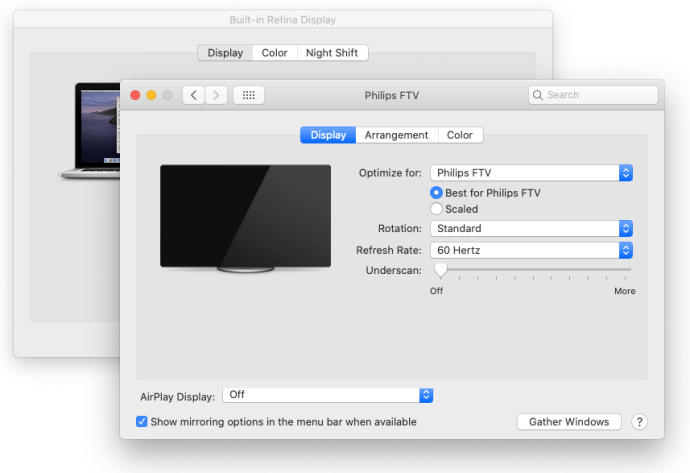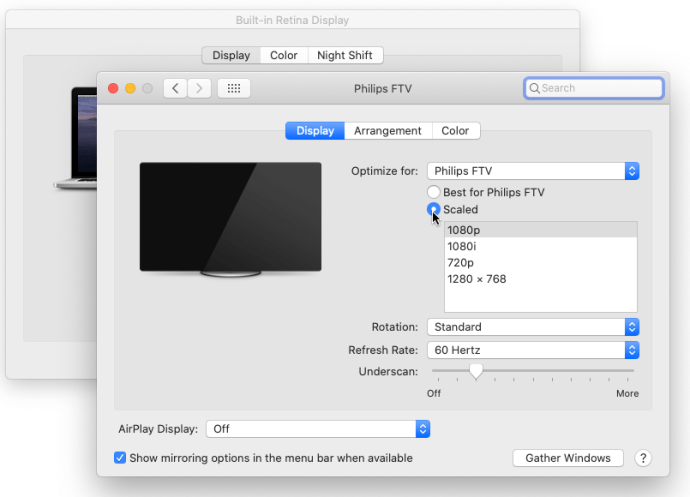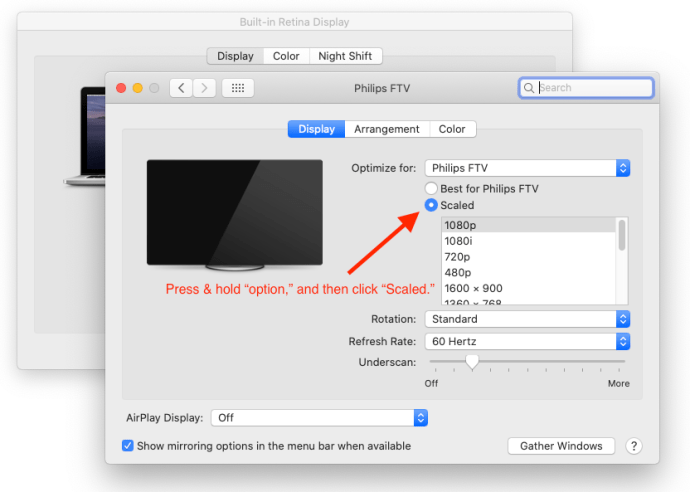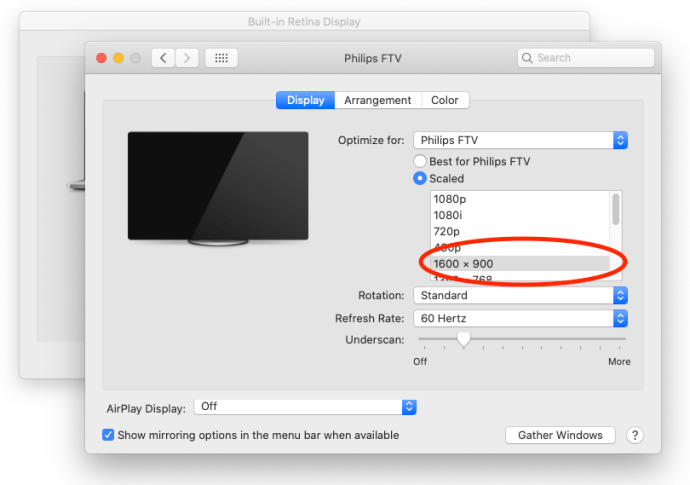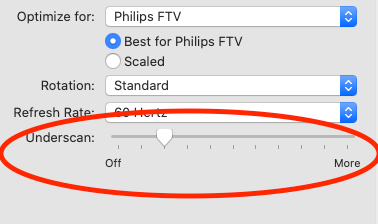Nesvarbu, ar naudojate „Mojave“, ar „Catalina“, „Mac OS X“ paprastai gana gerai automatiškai tvarko ekrano skiriamąją gebą ir mastelio keitimą. Vis dėlto tie, kurie naudoja išorinius ekranus (ypač trečiųjų šalių ekranus), gali norėti savo skiriamąją gebą pasirinkti rankiniu būdu. Štai kaip galite nepaisyti automatinių ir ribotų OS X pasiūlymų ir pasirinkti bet kokią palaikomą išorinio monitoriaus skiriamąją gebą.
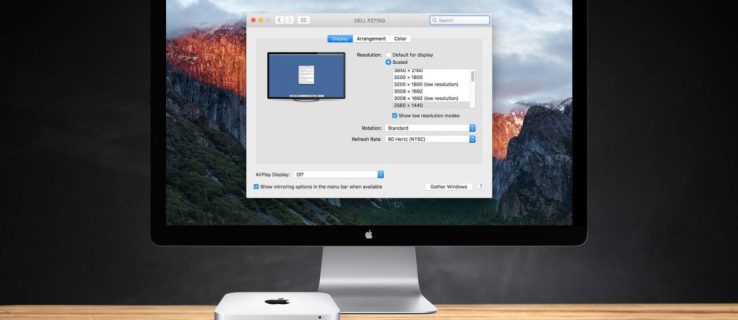
- Norėdami pakeisti „Mac“ ekrano skiriamąją gebą, eikite į Sistemos nuostatos > Ekranai. Jei prie „Mac“ prijungtas daugiau nei vienas ekranas, pasirodys naujas langas „Display Preferences“. kiekviena vienas. Pasirinkite langą, esantį ekrane, kurį norite keisti.
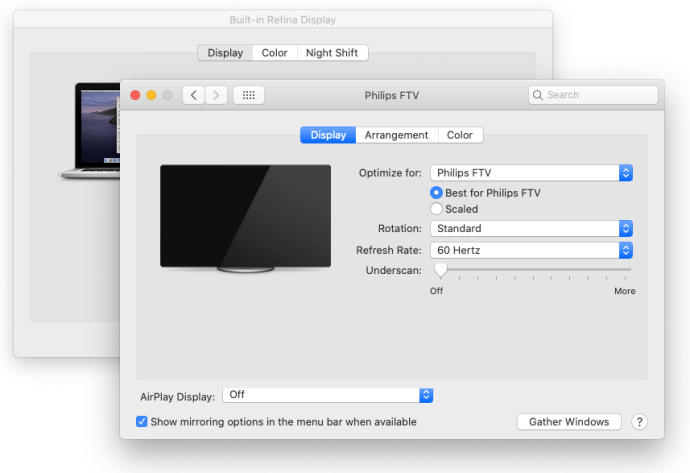
- Pagal numatytuosius nustatymus naujausiose OS X versijose matysite „numatytąją“ rekomenduojamą išorinio ekrano skiriamąją gebą. Jei pageidaujate kitokio ekrano dydžio, OS X siūlo kitas keturias parinktis. Tiksli skiriamoji geba skirsis priklausomai nuo išorinio ekrano specifikacijų. Spustelėkite „Mastelis“, kad peržiūrėtumėte rodymo parinktis.
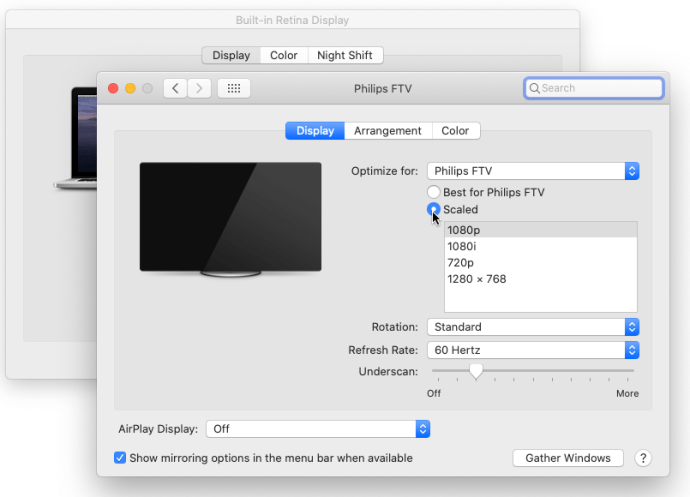
Kaip minėta pirmiau, išorinis monitorius, prijungtas prie „Mac“ ekrano kopijose, yra „Phillips FTV HDTV“, kurio vietinė skiriamoji geba yra 1080p. Tikrasis kompiuterio monitorius paprastai rodo „Atrodo #### x ####“ skiriamąją gebą po televizoriaus vaizdu parinkčių lange.

„Phillips HDTV“ OS X siūlo „numatytąją“ tinklelio mastelio 1080p ekvivalento skiriamąją gebą, o mes galime pasirinkti kitas skiriamąsias gebas („pakeistą“), įskaitant 1280 x 768, 720P, 1080i ir 1080p.
Nors šiuose penkiuose skyros pasirinkimuose (numatytajame ir mastelyje) tinka daugumai vartotojų, jiems trūksta kelių „tarpinių“ ekrano parinkčių, taip pat „mažos skyros“ režimų, pvz., tikrosios 2560 × 1440 raiškos, kurią reikia padidinti stebėti ir gali būti reikalingi testavimo ar programinės įrangos suderinamumo tikslais. Laimei, šios rezoliucijos vis dar pasiekiamos, o štai kaip jas pasiekti.
- Paspauskite ir palaikykite Parinkčių klavišas klaviatūroje, tada spustelėkite „Mastelis“ vėl variantas.
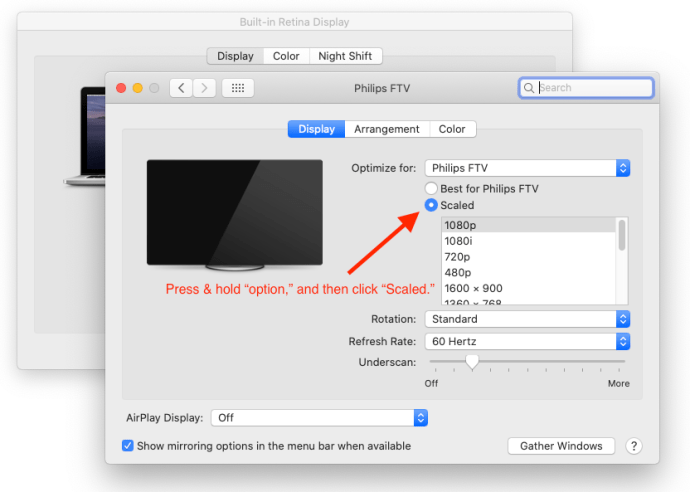
- Suradę norimą skiriamąją gebą, spustelėkite jos įrašą sąraše, kad pakeistumėte ekraną.
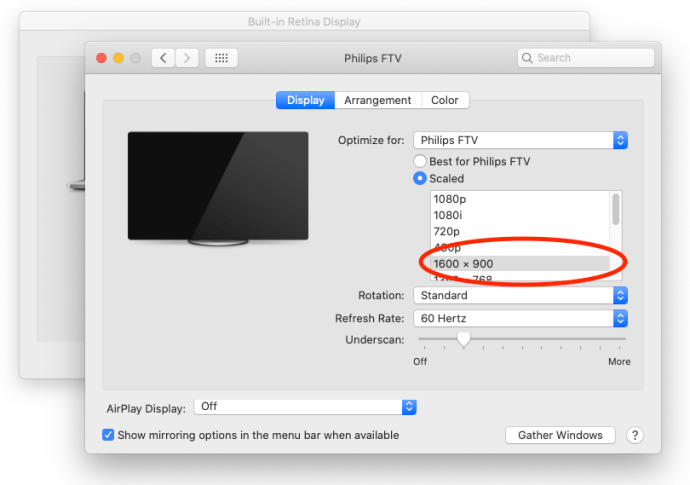
- Jei jums patinka konkretus nustatymas, kuris užpildo ekraną, bet nupjauna kraštus, slinkite slankiklį „Underscan:“, kol jis tinkamai atitiks jūsų rodymo sritį. Aukščiau esančiam Phillips televizoriui reikėjo šio veiksmo, nes viršutinės ir apatinės sritys nebuvo matomos.
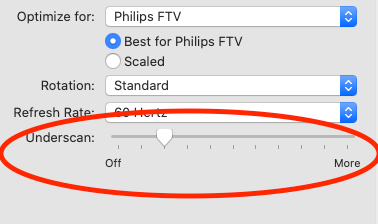
Atliekant aukščiau nurodytus veiksmus, penkių rekomenduojamų skyrų eilutė pakeičiama visu VISŲ palaikomų skyrų sąrašu. Tie, kurie naudojasi 4K ekranu, taip pat gali spustelėti „Rodyti mažos raiškos režimus“ kad pasiektumėte anksčiau minėtas žemo raiškos parinktis, kurios bus padidintos naudojant įrenginį. Jei jūsų „Mac“ yra prijungtas prie HDTV, šiame sąraše taip pat gali būti alternatyvių atnaujinimo dažnių ir rodymo režimų, jei juos palaiko aparatinė įranga. Viskas, ką matote, yra pagrįsta televizoriaus ar monitoriaus modeliu.
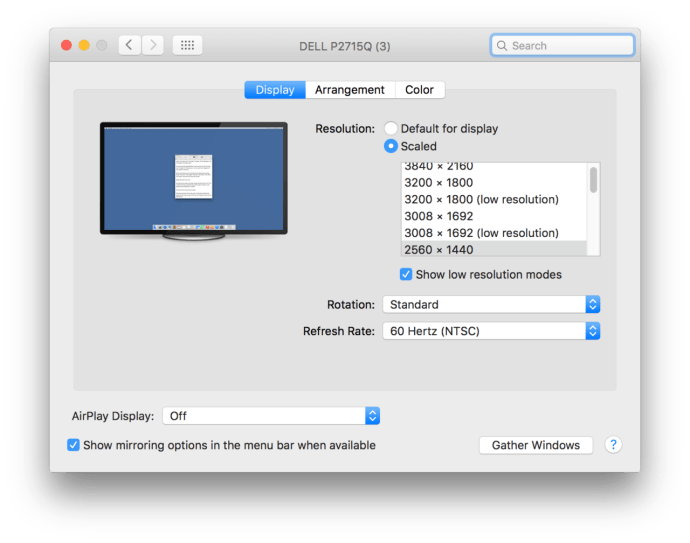
Puikus „Mac OS X“ dalykas yra peržiūros, kurias gaunate renkantis skiriamąją gebą naudojant parinktį „Built-in Retina display“, kuri yra skiltyje „Optimize for:“.

Kai užvedate pelės žymeklį virš skiriamosios gebos miniatiūrų mastelio nustatymuose, sistema leidžia pamatyti, kaip atrodys langas pagal tą konkretų nustatymą.

Nors jūsų skiriamosios gebos pasirinkimai išliks paleidus iš naujo, aukščiau aprašytas „visų suderinamų“ skyros sąrašas ne visada matomas. OS X grįš į numatytąjį rodinį, kai uždarysite ir vėl atidarysite Sistemos nuostatos. Tiesiog nepamirškite paspausti „Mastelis“ laikydami Parinkčių klavišas, ir vėl pamatysite visas suderinamas rezoliucijas.